Как подделать живые снимки в Snapchat
Разное / / June 09, 2022
С более чем 330 миллионами активных пользователей в день (согласно Статистика), Snapchat — одна из самых популярных платформ для обмена фотографиями и видео по всему миру. Приложение загружено функциями. Одной из самых популярных и увлекательных функций является Живые снимки. Саморазрушительный характер фотографий и видео в Snapchat весьма многообещающий, поскольку странная фотография, которую вы загрузили прошлой ночью, не будет там слишком долго.
Если вы являетесь поклонником функции Snapchat Live Snaps, вы определенно хотели бы публиковать что-то новое каждый день, чтобы вашим друзьям могло показаться, что вы путешествуете по новым местам. За этим может быть сложно следить в реальном мире из-за ограничений по времени и деньгам, но в приложении Snapchat вы можете публиковать поддельные живые снимки.

Вы согласитесь, что красота Снапчат заключается в его мощных инструментах редактирования. Это помогает сделать снимок более прославленным и реальным. Большинство снимков делается в режиме реального времени, и это те, на которых вы не видите тексты вроде «из фотопленки» или «из воспоминаний». Это намекает вашим друзьям, что конкретный снимок сделан в режиме реального времени. Но когда снимок загружается из галереи, Snapchat добавляет текст «из фотопленки» над историей.
Позволяет ли Snapchat подделывать живые снимки?
Хотя Snapchat всегда добавляет текст «из фотопленки» всякий раз, когда снимок загружается из галереи, изначально текст не добавлялся, когда было объявлено о функции «Воспоминания». Для тех, кто не знаком, функция «Воспоминания» позволяет сшивать несколько фотографий вместе из фотопленки. Хорошо, что Snapchat добавлял только небольшую белую рамку по краям. Таким образом, это не было серьезным намеком на то, что история не снималась в реальном времени.
Позже компания исправила это, когда люди обнаруживали разницу между историей в реальном времени и историей камеры. Вот почему теперь вы видите текст «из воспоминаний». Итак, суть в том, что вы не можете подделывать живые снимки из официального приложения Snapchat. Означает ли это, что вы не можете делать живые снимки в Snapchat? Ответ — нет. Есть несколько сторонних приложений, которые делают эту работу. Итак, вот как вы можете подделывать живые снимки в Snapchat с помощью сторонних приложений.
Использование сторонних приложений для подделки живых снимков в Snapchat
На рынке есть несколько приложений, с помощью которых вы можете публиковать снимки из фотопленки, чтобы они выглядели так, как будто они были сняты в режиме реального времени. Эти сторонние приложения утверждают, что Snapchat не сможет определить, что фотография была сделана из фотопленки.
Объявления
Эти сторонние приложения для подделки живых снимков в основном доступны для iOS. Они работают только на Android-смартфонах. Пользователям iOS не о чем беспокоиться, мы нашли приложение, которое работает на обеих платформах. SnapShare — это популярное стороннее приложение, которое предлагает функцию фальшивых снимков в реальном времени. Благодаря простому пользовательскому интерфейсу вам не составит труда научиться им пользоваться.
Преимущество приложения в том, что оно даже позволяет заблокировать просмотр вашего профиля нежелательными пользователями. Кроме того, вы можете использовать такие функции, как сканирование QR-кодов, добавление фильтров, повышение разрешения изображения и многое другое. К настоящему времени вы были убеждены загрузить приложение. Но перед этим имейте в виду, что сторонние приложения не всегда безопасны. Они могут украсть ваши данные. Всегда помните об этих моментах перед установкой любого стороннего приложения.
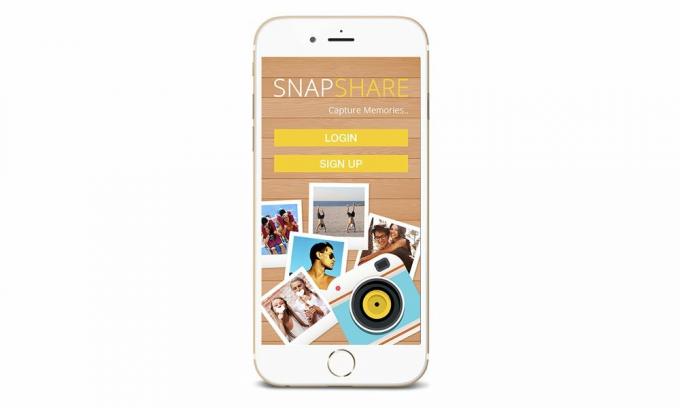
Перейти к snapshare.net скачать приложение. После установки приложения выполните следующие действия, чтобы подделать живые снимки в Snapchat:
Объявления
- Откройте приложение и коснитесь значка двойной карты, расположенного слева от кнопки записи.
- Выберите фотографию из фотопленки и добавьте ее в личную историю.
- Нажмите на значок своего профиля на главном экране Snapchat.
- Выберите свою личную историю.
- Нажмите Сохранить, чтобы сохранить историю.
- Теперь нажмите «Удалить» и нажмите «Подтвердить», чтобы удалить его.
- Снова нажмите на значок двойной карты и выберите изображение из Snaps.
- Загрузите его, как обычно.
К сожалению, этот трюк не работает, как вы могли ожидать. После того, как вы загрузили снап, вы не увидите правильную временную метку. Обычно вы видите «1 день назад…», а не «Загружено только что». Надеюсь, в ближайшее время это будет исправлено.
Планируете ли вы использовать стороннее приложение для подделки живых снимков в Snapchat? Вы бы использовали SnapShare или другое стороннее приложение? Поделитесь своими мыслями по этому поводу в разделе комментариев ниже.



